word转pdf转换器使用方法
word转pdf转换器可将单文档、多文档快速转换为PDF,对于批量转换的用户来说节省了很多时间,提高了工作效率,是一款很实用的工具。 接下来小编就给大家详细的介绍一下word转pdf转换器使用方法,需要的朋友可以看看。
word转pdf转换器使用方法:
1、双击打开word转pdf转换器软件,打开软件后,点击添加,在打开的窗口中选择你要转换的文档,点击【打开】就可以了。
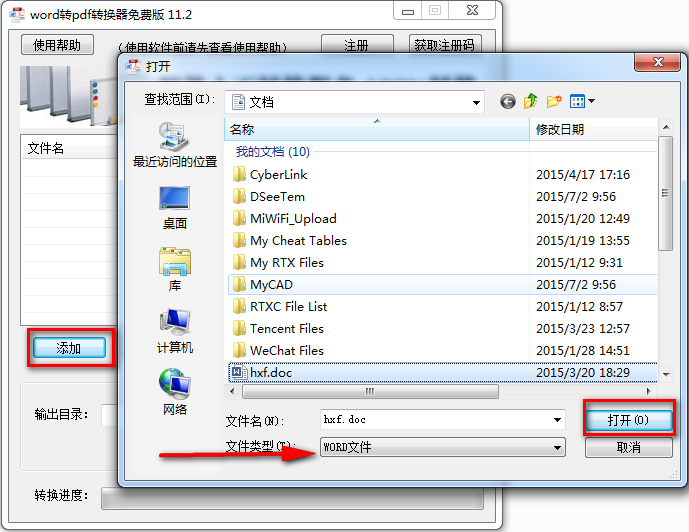
2、接着设置输出目录:输出目录就是希望转换后的PDF文件保存在哪里,点击设置选择一下路径就可以了。
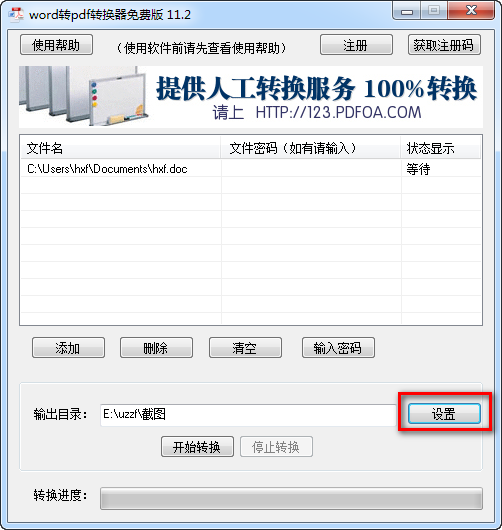
3、设置完成后,选择开始转换,等待转换,一会就能够成功地将word转换成pdf格式了。状态显示一栏可查看单条转换进度,也可在软件下方查看转换进度。(如果文件是有密码的,选中已加入到软件的文件,点输入密码,把密码输入进去,点确定,再点击开始转换
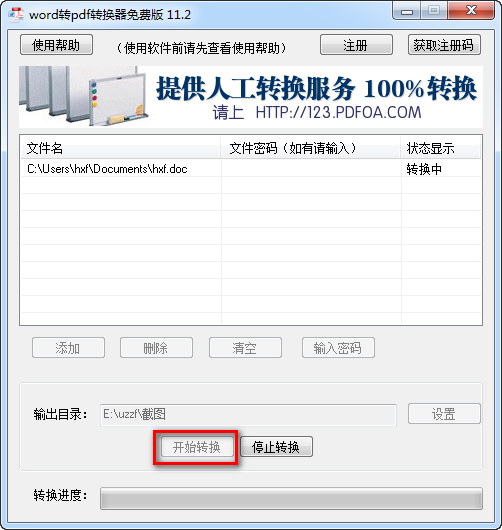
以上就是word转pdf转换器使用方法了,希望可以帮到大 家,关注系统天地精彩资讯教程不间断。









 苏公网安备32032202000432
苏公网安备32032202000432